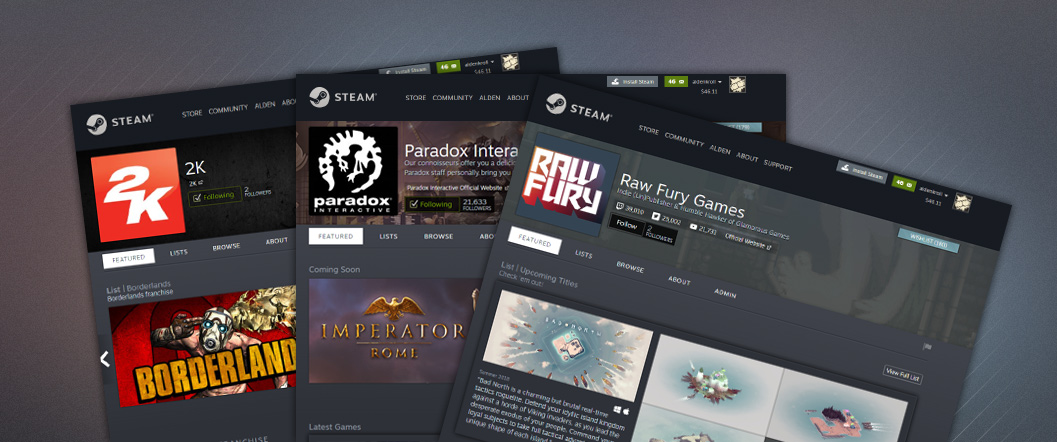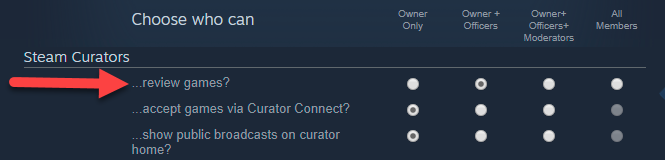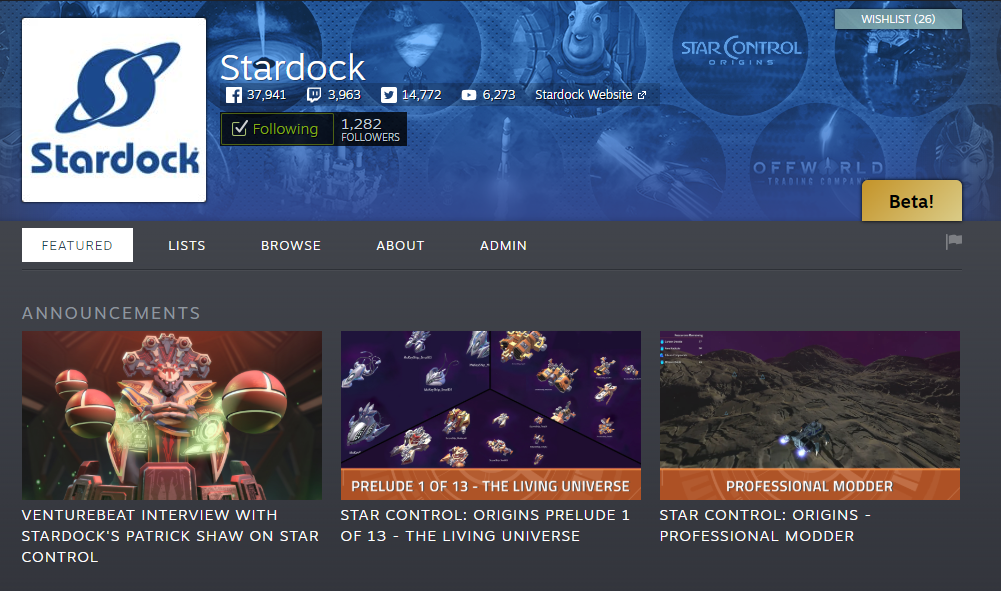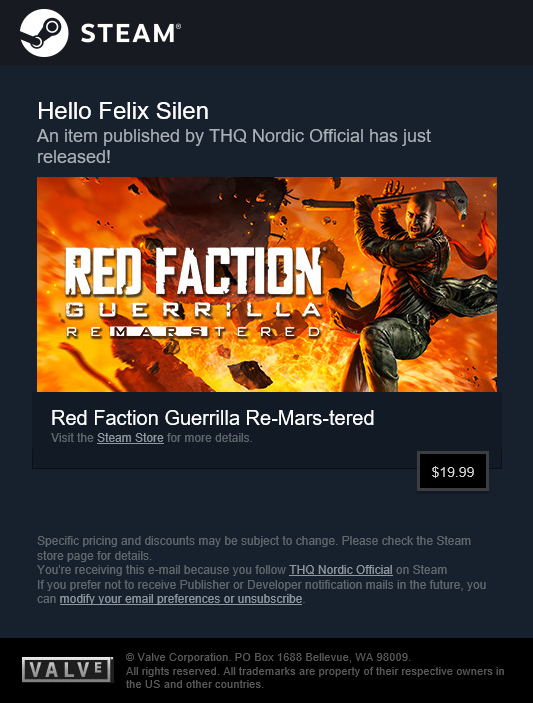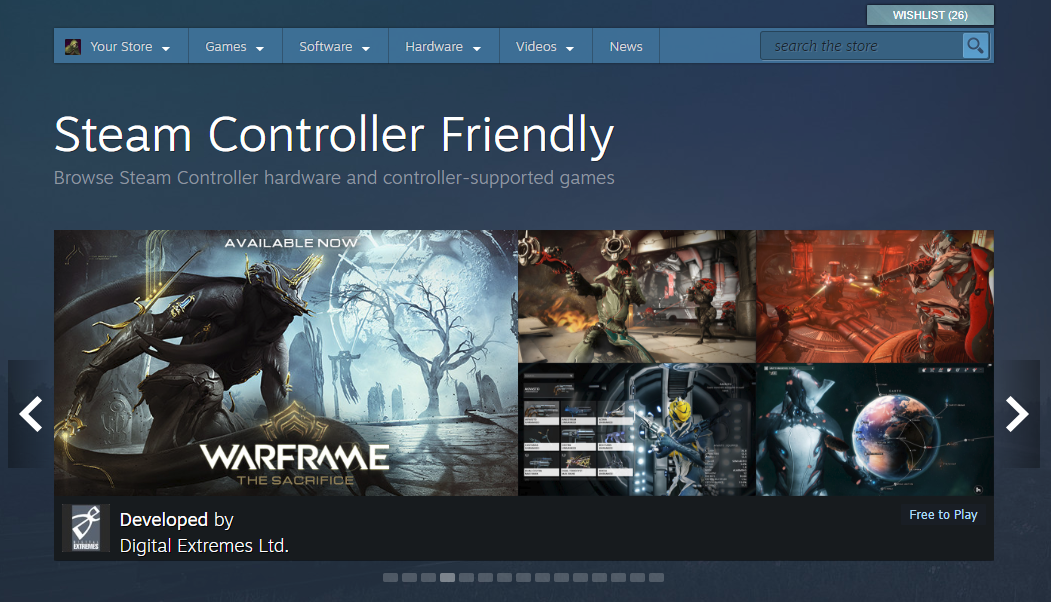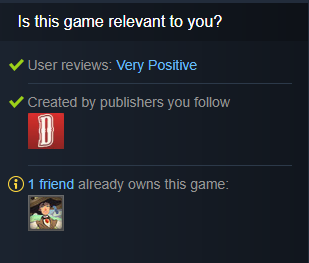В Steam существуют инструменты для создания домашних страниц разработчиков и издателей, которые позволяют отображать все игры, опубликованные компанией. Существует множество разнообразных способов персонализировать домашнюю страницу. Также вы сможете привязать к ней все свои игры по отдельности. (Помимо этого можно создавать страницы, посвящённые сериям игр: см. документацию о
сериях игр.)
https://www.youtube.com/watch?v=i9NMgyMDV4Q&tКогда домашняя страница будет настроена, игроки смогут подписаться на вашу организацию, чтобы узнавать о новых играх в момент их выпуска.
Процесс и детали создания и настройки домашней страницы можно найти на этой странице.
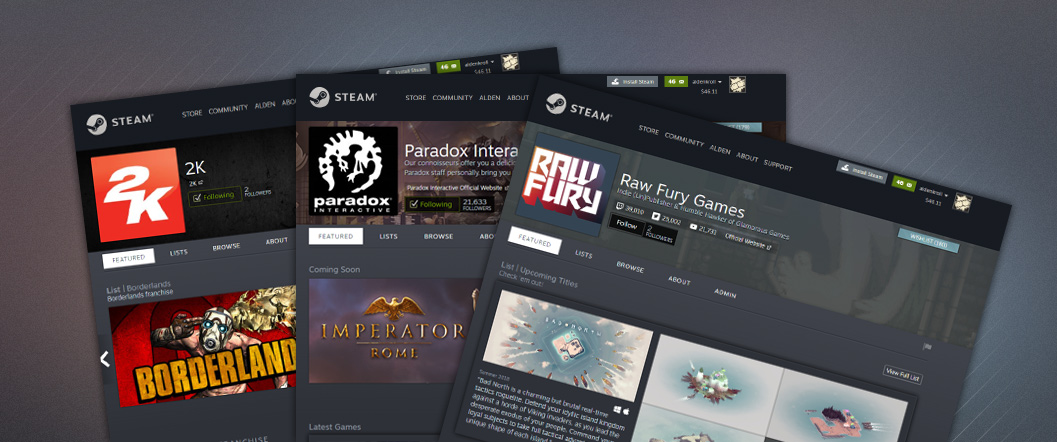 Распространённые проблемы и текущие задачи.
Распространённые проблемы и текущие задачи.Далее представлен список известных нам значительных проблем. Если вы столкнётесь с другими проблемами, сообщите нам о них или задайте вопросы в группе тестирования бета-версии:
https://steamcommunity.com/groups/SteamCreatorHomepageBeta- Не покидайте группу, которой назначили фирменную ссылку, поскольку эта ссылка продолжит принадлежать покинутой группе.
- Добавленные недавно игры не появляются на домашней странице создателя автоматически. Для каждой новой игры необходимо повторить действие «Привяжите свои игры» из раздела «Создание страницы» ниже. В будущем мы планируем сделать процесс автоматическим.
- Есть другие проблемы? Дайте нам знать.
Прежде чем начать
Сначала мы должны убедиться, что ваш аккаунт Steam имеет доступ к этим функциям.
- Убедитесь, что ваш аккаунт Steam является партнёрским аккаунтом с разрешением изменять маркетинговые данные. Название компании должно быть видно рядом с логотипом Steamworks вверху этой страницы.
- Убедитесь, что права вашего личного аккаунта Steam не ограничены. Если права ограничены, вы не сможете создавать группы или отправлять запросы на вступление в существующие группы. Больше об ограниченных аккаунтах можно узнать здесь.
Создание страницы
Для того чтобы настроить страницу, потребуется выполнить несколько шагов, после чего она не будет требовать большого внимания. Для начала:
- Создайте или выберите группу сообщества. Домашняя страница разработчика/издателя построена вокруг группы в сообществе Steam, что позволяет управлять разрешениями и доступом. Так что первый шаг — создание группы с названием вашей компании. В качестве аватара уместно выбрать логотип компании.
- Помните, что название группы будет использоваться в качестве названия вверху страницы создателя.
- Ссылка, связанная с вашей группой сообщества, не будет использоваться для страницы создателя. При управлении настройками создателя вам необходимо будет использовать совершенно другую ссылку (см. раздел о ссылках ниже, чтобы узнать больше).
- Если группа, которую вы хотите использовать, уже существует, убедитесь, что вы её владелец или офицер в ней. Для этого перейдите на страницу группы и проверьте, видны ли вам инструменты управления в колонке справа. Можно использовать группу, ранее настроенную в качестве кураторской и публиковавшую обзоры игр. Выполните оставшиеся инструкции, чтобы сделать из группы страницу создателя. Все созданные вами обзоры сохранятся и будут доступны.
- Привяжите свои игры. Теперь необходимо привязать названия разработчика и издателя, которые отображаются на страницах приложений в магазине, к новой странице создателя. Сделать это легко: перейдите в раздел настройки страницы создателя, где будут перечислены приложения, для которых вы можете изменять маркетинговые данные. Для каждого названия разработчиков и издателей, которое вы хотите привязать к своей странице создателя, выберите группу из выпадающего меню. Сделав это и нажав «Сохранить», откройте свою страницу создателя (перейдите по ссылке на разработчика или издателя с любой своей страницы в магазине), и она превратится из голубой в серую.
Учтите, что каждое выпущенное после этого приложение в Steam нужно будет привязывать к странице создателя отдельно.
- Задайте индивидуальные настройки. Теперь вы можете перейти на свою страницу создателя и настроить её, добавив логотип, фоновое изображение, свои продукты, списки и прочее. Дополнительную информацию о настройке см. ниже.
Индивидуальные настройки страницы создателя
После создания страницы вы можете настроить её: например, особо выделить некоторые игры или серии игр.
Чтобы получить доступ к панели управления страницей,просто откройте её в магазине Steam, нажав на ссылку в поле «разработчик» или «издатель». Там вы найдёте ссылку на панель управления новой страницей, где сможете изменить её внешний вид и создать списки игр.
Обратите внимание: домашние страницы создателей построены на основе технологии кураторов Steam и используют такую же систему разрешений. Для доступа к панели управления у вас должно быть разрешение управлять настройками страницы и публиковать обзоры. К примеру, по умолчанию панель управления доступна владельцу и всем офицерам группы.
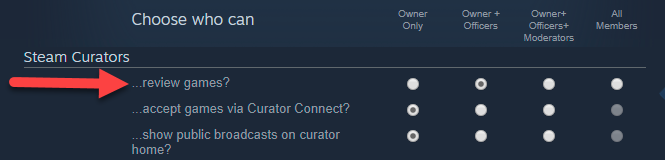
Индивидуальные настройки
Вы можете настроить страницу несколькими способами:
- Избранные игры. На странице создателя есть пять разделов, которые можно настроить, используя различный формат и контент. Например, можно сделать так, чтобы сначала на странице появлялся раздел «Новинки», а за ним следовала подборка экшен-игр. Можно даже сделать так, чтобы раздел скидок автоматически появлялся на странице во время промоакций.
- Фоновое изображение. Вы можете выбрать своё фоновое изображение для верхней части страницы, чтобы обозначить свой фирменный стиль. Для оптимального результата используйте изображение размером 1500 на 261 пиксель.
- Метки. Раздел «Все продукты» на домашней странице создаётся автоматически. Вы можете выбрать список меток для фильтрования этого списка, которые больше всего подойдут вашему каталогу игр. К примеру, если вы в основном разрабатываете гоночные игры, то можете выбрать для фильтров метки, связанные с гонками.
- Списки. Вы можете создавать списки для серий игр или для других логических групп. Они будут размещаться на вашей странице или использоваться в качестве рекламных страниц, если вы хотите обратить внимание пользователей на определённый набор игр.
- Фирменная ссылка. Вы можете указать удобную ссылку, с помощью которой пользователи смогут находить вас в Steam. См. ниже, чтобы узнать больше.
- Ссылки на соцсети. Вы можете указать ссылку на свой сайт, а также привязать аккаунты в соцсетях, чтобы подписчики могли найти вас в Facebook, Twitter, YouTube и Twitch.
- Размещение объявлений. Вы также можете публиковать объявления на странице создателя и в ленте активности ваших подписчиков.
- Дополнительные способы появятся в будущем...
Чтобы увидеть все возможности настройки, перейдите в панель управления страницей создателя.
Фирменная ссылка
Это созданная вами официальная ссылка, которая поможет фанатам найти вашу страницу в магазине Steam (например,
www.steampowered.com/developer/valve).
Указав и сохранив адрес страницы, вы можете использовать несколько разных ссылок для перехода на свою страницу в зависимости от вашей компании и предпочтений:
Обратите внимание: запрещается предоставлять ложные сведения о компании, а также использовать название или торговую марку другой компании. Выбранная вами фирменная ссылка будет считаться «маркой компании» по условиям соглашения о распространении в Steam. Она должна быть оригинальной и не должна ущемлять ничьи права.
Создание списков
На странице создателя вы можете создавать списки игр для того, чтобы их сгруппировать. Это, к примеру, могут быть как постоянные списки для организации всех игр одной серии, так и временные списки игр, на которые у вас сейчас действуют скидки.
Для создания списка воспользуйтесь соответствующей кнопкой, расположенной слева на странице создателя. Вы можете указать название, описание и формат списка, после чего выбрать игры, входящие в него.
Выпуск новых игр
Новые игры, над выпуском которых вы работаете, должны быть привязаны к вашей странице создателя до их выпуска.
- При создании страницы в магазине для новой игры вам потребуется ввести названия разработчика, издателя и — опционально — серии игр.
- После этого вернитесь к настройкам страницы создателя (в меню «Приложения и комплекты» вверху сайта) и найдите ниже раздел «Создатель не привязан».
- Привяжите нужные приложения к соответствующей странице создателя и нажмите «Сохранить».
После того как страница в магазине будет одобрена и вы опубликуете её с пометкой «Скоро выйдет», игра автоматически появится на привязанных страницах. Когда вы выпустите игру, на привязанных страницах она будет отмечена как новинка.
Публикация объявлений
Настроив страницу издателя, вы получите несколько способов связи с фанатами. Вы можете опубликовать объявление в группе, показать его на странице создателя, а также, при желании, в списке игр.
- Объявление на странице создателя. Публикуя объявление на страннице создателя, вы можете также разместить его на своей домашней странице. Объявление появится как на странице, так и в ленте активности игроков, подписавшихся на вашу страницу.
- Объявление в списке приложений. Публикуя объявление на странице создателя, вы можете также разместить его на страницах игр, входящих в созданный вами список. После того как вы выберете список, объявление появится как на страницах в магазине каждого приложения в списке, так и в лентах активности пользователей, которые подписаны на эти продукты. Объявление также появится в разделе «Новости» всех входящих в выбранный список приложений.
Мы покажем до трёх объявлений вверху вашей домашней страницы со ссылкой на список остальных. Пример:
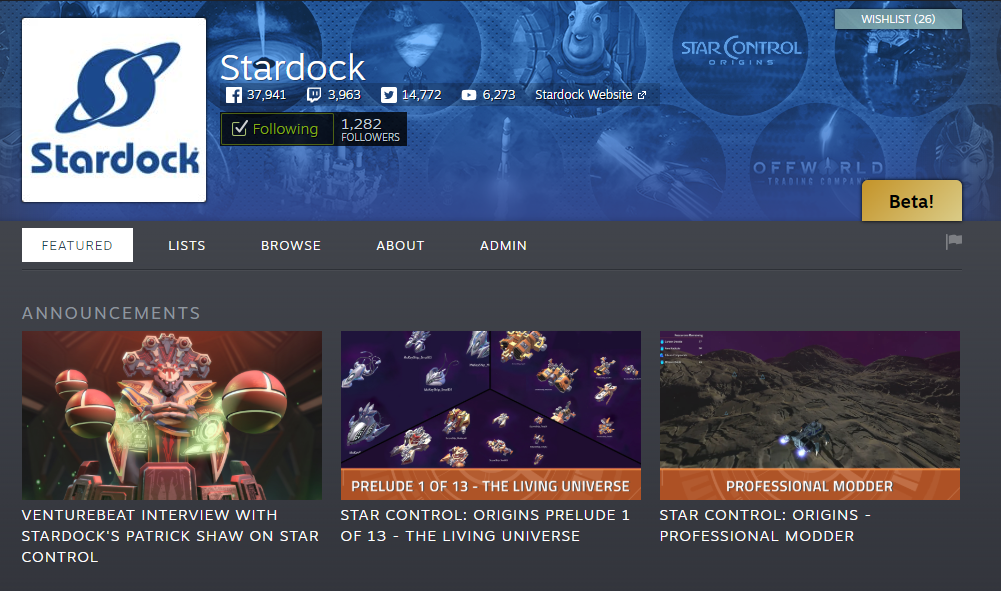
Трансляции
Можно настроить домашнюю страницу создателя для приёма прямой трансляции. Это можно сделать на странице «Изменить настройки создателя» в разделе «Управление». Внизу этой страницы найдите раздел «Настройки трансляции». По умолчанию эта функция выключена.

Это позволит участникам группы страницы создателя, обладающим соответствующими ролями (владелец или модератор), автоматически проводить трансляцию на странице издателя. Роль можно изменить на странице разрешений группы в сообществе Steam. По умолчанию разрешение на трансляцию имеет владелец группы.

Обратите внимание: в данный момент демонстрируется лишь одна трансляция с самым большим числом зрителей из всех доступных трансляций.
Страницы серий игр
Эти страницы похожи на страницы разработчика или издателя и отличаются только тем, что название будет заимствовано из поля для серии игр. Поле для серии игр было недавно добавлено в настройки страницы в магазине. Чтобы ввести название серии для ваших игр, перейдите по адресу
https://partner.steamgames.com/apps/landing/<app id> и выберите «Изменить страницу в магазине», а затем вкладку основной информации. Информацию о серии необходимо ввести только у основной игры, а любой доп. контент автоматически унаследует серию от родительских приложений.
Что видят пользователи?
Когда пользователи Steam подписываются на вашу домашнюю страницу, они сообщают Steam, что им нравится ваш контент. Это позволяет нам информировать их о ваших новостях. Таким образом, у Steam есть разрешение на следующее:
- Отправлять на электронную почту письма о том, что состоялся выход вашей игры (полноценный, в раннем доступе или из раннего доступа). К примеру:
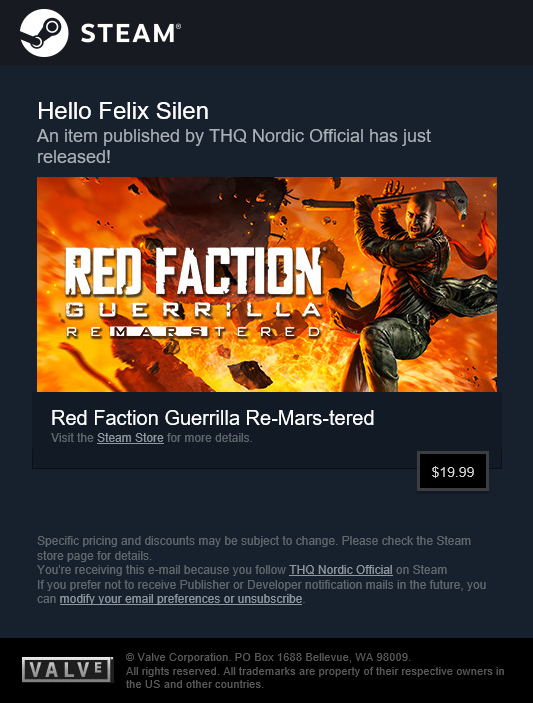
- Показывать ваши недавно выпущенные игры в карусели на главной странице магазина Steam и/или на страницах меток. Мы также напомним им, почему они видят это изображение.
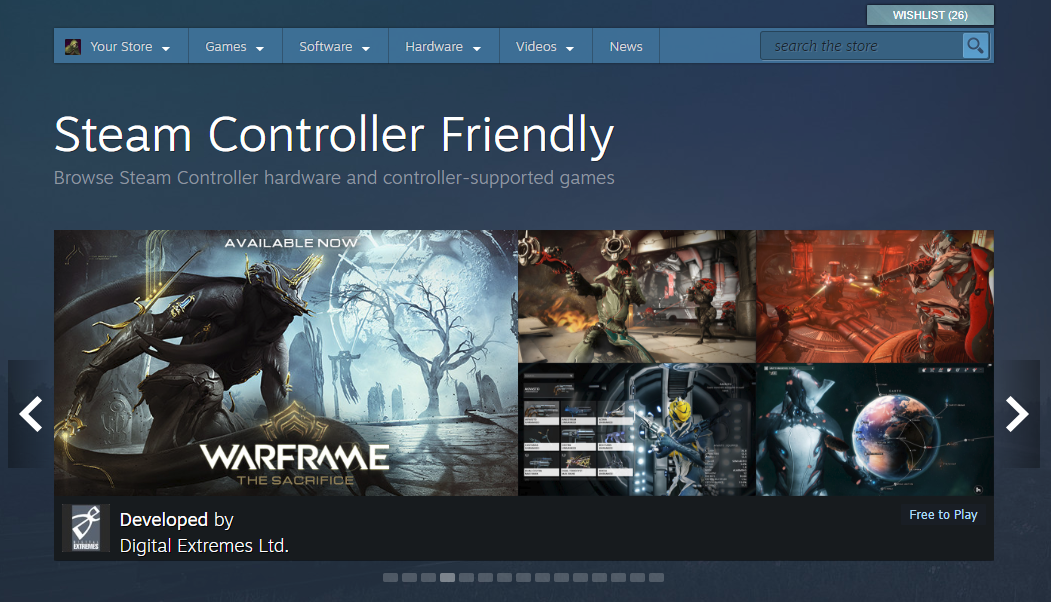
- Сообщать, что пользователь подписался на вашу страницу, в качестве причины, по которой игра актуальна для него, на страницах отдельных продуктов.
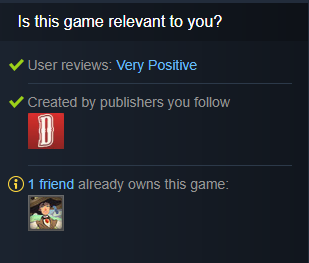
Частые вопросы
В. Можно ли связать нескольких разработчиков и издателей?
О. Да, вы можете добавить нескольких разработчиков и издателей. Для каждого из них можно указать ту же или другую страницу, к которым будет привязано название. Помните, что вы можете привязать организацию только к той странице, которой управляете или к которой уже что-то привязали. Если у вашей игры другой издатель, ему самому, возможно, придётся привязать игру к своей странице издателя.
В. Можно ли привязать различные названия разработчика или издателя к одной и той же странице создателя?
О. Да. Это может пригодиться, если у вас есть несколько игровых студий, объединённых одним брендом.
В. Нужно ли предпринимать особые действия, чтобы добавлять на страницу новые игры?
О. При создании страницы в магазине для новой игры вы вводите названия разработчика и издателя. На этом этапе вы, вероятно, уже выбрали страницу создателя, к которой хотите привязать игру. Если вы давно создали страницу в магазине, вам может потребоваться поправить отдельные моменты, но большинство таких продуктов автоматически обрабатываются при настройке страницы создателя. (Обратите внимание: вы можете использовать этот инструмент снова в любое время чтобы убедиться, что названия и привязанные страницы актуальны и достоверны.)
В. Должна ли моя группа быть открытой?
О. Сама группа может быть как открытой, так и закрытой. Решение за вами. Функции группы могут использоваться для размещения объявлений или управления теми, у кого будет доступ к изменению страницы создателя.
Участники, которых вы приглашаете или которым разрешаете вступить в группу, отличаются от подписчиков домашней страницы разработчика/издателя. Вы можете допустить игроков в саму группу, если хотите общаться с ними.
В. Что если желаемое название группы или ссылка недоступны?
О. Если другая группа представляется вашей компанией или использует ваше название или товарный знак, свяжитесь с нашей службой поддержки. Кратко опишите проблему, а также укажите название, ссылку или аббревиатуру, которые вам недоступны. Убедитесь, что вошли в аккаунт Steam с доступом к Steamworks, чтобы иметь возможность перейти по этой ссылке:
Связаться со службой поддержки.
В подобных обращениях мы рассматриваем такие факторы, как активность группы, владение правами и предоставление ложных сведений. Нам часто удаётся разрешить ситуацию, однако бывают случаи, когда освобождать название для нового создателя нецелесообразно. В таком случае мы попросим вас использовать другое название.
В. Что если я не вижу свой продукт на странице создателя?
О. Как правило, продукт не связан с домашней страницей создателя по одной из двух следующих причин. Во-первых, убедитесь, что у вас есть разрешение изменять маркетинговые данные для продукта. Во-вторых, если продукт вышел после подготовки страницы создателя, его нужно будет привязать:
Настройка страницы создателя
В. Можно ли удалить приложение со страницы серии или создателя?
О. Да. В разделе управления страницей создателя выберите в левой колонке «Изменить данные приложения» и нажмите кнопку «Выбрать продукт» для поиска по названию или AppID игры. После того как игра загрузится, в правом нижнем углу страницы вы увидите кнопку «Отвязать приложение от страницы создателя». Она удалит приложение с вашей домашней страницы и из всех созданных вами списков.
Обратите внимание, что веб-серверы Steam могут отразить это изменение не сразу. Когда вы удаляете приложение, это действие должно отобразиться на вашей странице создателя в течение 10–20 минут.
Это действие не изменит названия издателей, разработчиков или серий, связанных с приложением. Они изменяются в настройках страницы в магазине на партнёрском сайте Steamworks.
В. Будет ли игра отображаться на странице разработчика или издателя после передачи?
О. При совершении передачи AppID приложение будет автоматически удалено со всех страниц разработчика или издателя, на которых оно в настоящее время размещено. После завершения передачи AppID можно поместить на новой странице разработчика или издателя. Если ничего не показывается, вероятно, вам следует обновить страницу, перейдя на страницу создателя, зайдя на вкладку управления и выбрав продукт в разделе «Изменить данные приложения».
 Документация
Документация